上一篇
操作 实用技术 移动邮箱设置】移动端配置Gmail IMAP服务器全流程解析
- 云服务器供应
- 2025-08-16 21:35:54
- 8
移动端配置Gmail IMAP服务器全流程解析 📱✨(2025年8月更新)
🚀 一、Gmail端IMAP启用与应用密码生成
启用IMAP(默认已开启,无需操作)
- 步骤:
登录Gmail网页版 → 点击右上角齿轮⚙️ → 选择「查看所有设置」 → 进入「转发和POP/IMAP」标签 → 确认IMAP状态为「已启用」(2025年1月起默认开启,无需手动操作)。
生成应用专用密码(必做!若启用两步验证)
- 步骤:
① 登录Google账户 → 进入「安全性」页面 → 开启「两步验证」并绑定手机号。
② 在「应用密码」选项中 → 选择「邮件」和「其他设备」 → 生成16位专用密码。
③ 复制该密码(后续配置移动端时使用,替代Gmail登录密码)。
📲 二、iOS设备配置流程(以iPhone/iPad为例)
自动配置(常见邮箱服务)
- 步骤:
打开「设置」→「邮件」→「账户」→「添加账户」→ 选择「Google」→ 输入Gmail地址和应用专用密码 → 完成验证即可。
手动配置(其他邮箱或自定义需求)
- 步骤:
① 打开「设置」→「邮件」→「账户」→「添加账户」→ 选择「其他」→「添加邮件账户」。
② 输入姓名、Gmail地址、应用专用密码 → 选择「IMAP」协议。
③ 配置收件服务器:- 服务器地址:
imap.gmail.com - 端口:
993 - 安全类型:
SSL/TLS
④ 配置发件服务器: - 服务器地址:
smtp.gmail.com - 端口:
465或587 - 安全类型:
SSL/TLS
⑤ 点击「下一步」→ 验证通过后保存设置。
- 服务器地址:
🤖 三、Android设备配置流程(以主流手机为例)
通用步骤
- 步骤:
① 打开「设置」→「邮件、通讯录、日历」→「添加账户」→ 选择「其他」→ 输入Gmail地址和应用专用密码。
② 选择「IMAP」协议 → 配置服务器信息:- 收件服务器:
- 地址:
imap.gmail.com - 端口:
993 - 安全类型:
SSL/TLS
- 地址:
- 发件服务器:
- 地址:
smtp.gmail.com - 端口:
465或587 - 安全类型:
SSL/TLS
③ 点击「下一步」→ 验证通过后完成设置。
- 地址:
- 收件服务器:
特殊提示
- 华为/小米等国产手机:需在「账户设置」中手动启用「IMAP同步」并允许后台运行邮件应用。
⚠️ 常见问题与解决方案
-
验证失败:
- 检查应用专用密码是否正确(建议重新生成)。
- 确认Gmail账户未开启「低安全性应用访问」(2025年已废弃,必须用应用密码)。
-
收发邮件异常:
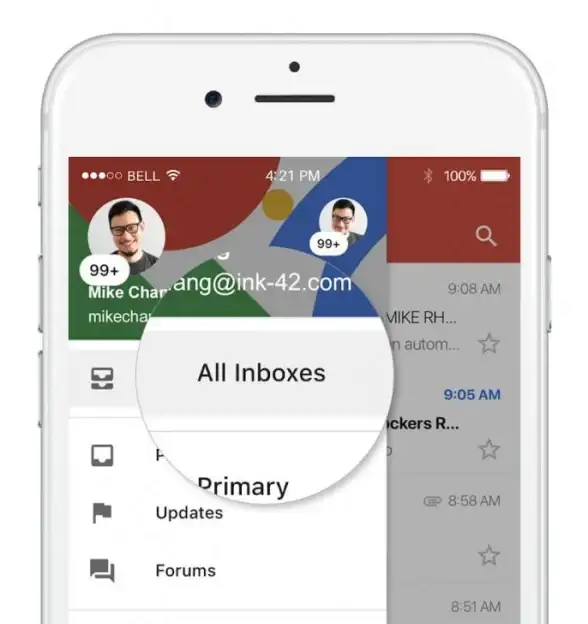
- 检查服务器端口和SSL设置是否匹配(收件端口必为
993,发件端口必为465或587)。 - 尝试重启设备或重新安装邮件应用。
- 检查服务器端口和SSL设置是否匹配(收件端口必为
-
同步延迟:
进入邮件应用设置 → 调整「同步频率」为「实时」或「每15分钟」。
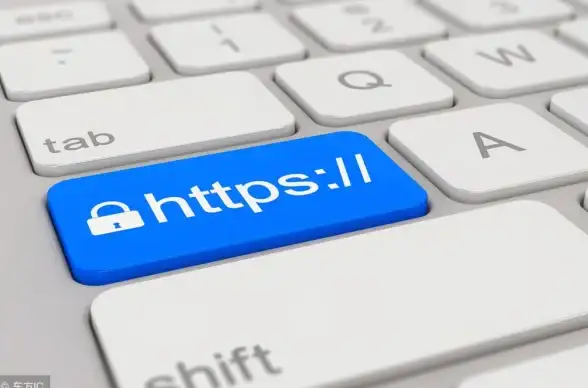
🎯 信息来源
- Gmail IMAP设置参考:CSDN博客(2025-07-07)
- iOS配置指南:Apple官方支持(2025-04-22)
- Android配置步骤:51CTO技术博客(2023-11-05,结合2025年应用密码更新)
💡 提示:2025年8月起,Gmail全面强制使用应用专用密码,传统密码登录将失效!务必按流程生成专用密码哦~ 🔑
本文由 云厂商 于2025-08-16发表在【云服务器提供商】,文中图片由(云厂商)上传,本平台仅提供信息存储服务;作者观点、意见不代表本站立场,如有侵权,请联系我们删除;若有图片侵权,请您准备原始证明材料和公证书后联系我方删除!
本文链接:https://cloud.7tqx.com/fwqgy/638160.html









发表评论